اليوم بينما كنت أبدأ تشغيل Steam على منصة الألعاب الخاصة بي ، تلقيت رسالة خطأ على Steam لم أرها من قبل. قرأ: لا يمكن الاتصال بشبكة Steam.
قد يكون هذا بسبب مشكلة في اتصالك بالإنترنت أو بشبكة Steam. يرجى زيارة www.steampowered.com لمزيد من المعلومات.
اختبرت اتصال الإنترنت الخاص بي وعملت على ما يرام. كنت أعلم أيضًا أن Steam بدأ جيدًا في الليلة الأخرى ، مما جعل من غير المحتمل أن تكون المشكلة بسبب إعداد أو برنامج على جهاز الكمبيوتر الخاص بي.

إصلاح لا يمكن الاتصال بشبكة البخار
عندما يحدث هذا ، اعتاد Steam العمل مسبقًا ولم تقم بإجراء أي تغييرات مهمة على نظامك ، مثل تثبيت جدار حماية جديد أو برنامج مكافحة فيروسات ، فمن المحتمل أن يكون هذا خطأ من جانب Valve أو ملف تالف ناتج أثناء الاغلاق الاخير للنظام.
1. حذف الملفات المحلية
أحد الأشياء التي يمكنك القيام بها هو حذف ملفات Steam المحلية لجعل البرنامج يعيد تنزيلها أثناء الاتصال. عليك أن تكون حذراً مع الملفات والمجلدات التي تحذفها ، حيث لا ترغب في حذف مجلد الألعاب باستخدام ألعاب التنزيل على سبيل المثال.
يمكنك بشكل أساسي حذف جميع الملفات باستثناء Steam.exe ومجلد steamapps. هذا هو ما يقترحه Valve للمستخدمين في هذه الحالة.
الرجاء الخروج من Steam والانتقال إلى المجلد المسمى C: \ Program Files \ Steam \ (هذا هو الموقع الافتراضي لتثبيت Steam - إذا قمت بتعيين دليل تثبيت مختلف ، فستحتاج إلى الاستعراض إليه).
احذف جميع الملفات الموجودة في هذا المجلد باستثناء:
المجلد \ Steamapps \ و Steam.exe (يتم سرد هذا الملف كتطبيق ويتضمن شعار Steam بالأبيض والأسود)
قم بإعادة تشغيل جهاز الحاسوب الخاص بك.
بعد ذلك ، قم بتشغيل Steam.exe من داخل مجلد تثبيت Steam ، وليس من اختصار موجود مسبقًا.
مع تشغيل Steam ، أعد اختبار المشكلة الأصلية.
يمكنك محاولة حذف ملفات محددة أولاً لمعرفة ما إذا كان يحل المشكلة أم لا. حذف ClientRegistry.blob و AppUpdateStats.blob ومجلد appcache ومعرفة ما إذا كان يحل المشكلة. إذا لم يحدث ذلك ، فلا يزال بإمكانك حذف جميع الملفات والمجلدات باستثناء الملفات المذكورة أعلاه ، قم بإعادة تشغيل جهاز الكمبيوتر الخاص بك لمعرفة ما إذا كان قد تم حل مشكلات الاتصال من خلال هذا.
ضع في اعتبارك أنه يتعين عليك تسجيل الدخول إلى Steam مرة أخرى إذا قمت بحذف جميع الملفات المحلية ، وأن ذلك Steam قد يلتقط جهاز الكمبيوتر كجهاز كمبيوتر جديد يتطلب مزيدًا من التحقق.
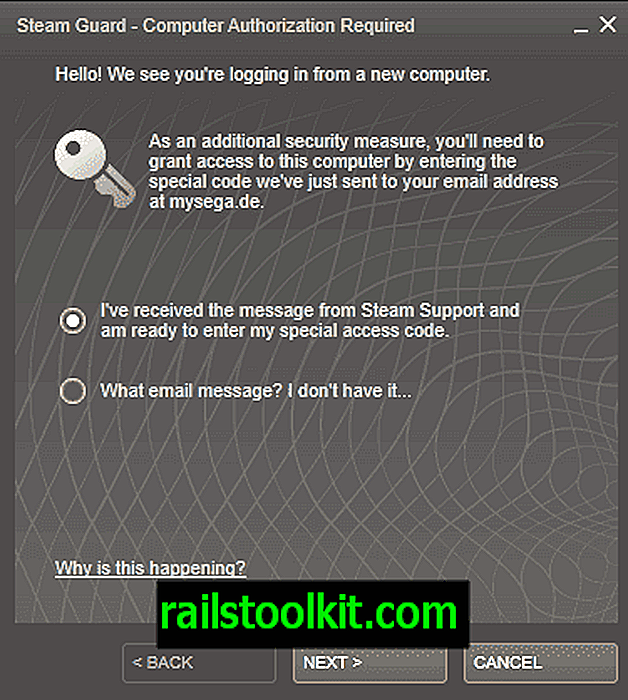
يرسل Valve رمز التحقق بشكل أساسي إلى عنوان البريد الإلكتروني للحساب الأساسي الذي تحتاج إلى إدخاله قبل أن تتمكن من إكمال تسجيل الدخول.
2. إعادة تثبيت البخار
إذا لم ينجح حذف محتويات اللعبة المحلية ، يمكنك محاولة إعادة تثبيت Steam بدلاً من ذلك. أنا شخصياً لن أحصل على آمالي عالية ، حيث أن لها نفس التأثير في حذف غالبية الملفات في مجلد Steam بحيث يتم استردادها من خوادم Steam مرة أخرى. فرصة ، إذا لم تنجح الأولى ، فلن يعمل هذا أيضًا.
إذا كان لديك جهاز كمبيوتر ثاني ، يمكنك تجربة اتصال Steam هناك ، فقط لاختباره. إذا لم يكن الأمر كذلك ، فقد يشير ذلك إلى وجود مشكلة في اتصالك بالإنترنت أو بخوادم Steam.
3. تضارب التطبيقات
إذا كنت قد قمت بتثبيت برنامج جديد ، أو برنامج محدث ، منذ آخر اتصال ناجح إلى Steam ، فقد ترغب في التحقق ومعرفة ما إذا كان التثبيت أو التحديث يسبب مشكلات الاتصال.
أقترح أن تبدأ في Steam Knowledgebase الرسمي ، الذي يحتوي على قائمة تطبيقات للبرامج التي قد تتداخل مع اتصال Steam الخاص بك. تجد هنا تطبيقات مكافحة الفيروسات وجدار الحماية ، بالإضافة إلى برنامج محاكاة DVD ، وتنزيل مسرعات وتطبيقات أخرى قد تتسبب في حدوث مشكلات.
4. قضايا خادم البخار ، الدعم
إذا كانت هناك مشكلة بخادم Steam ، فلا يوجد الكثير مما يمكنك فعله من جانبك لإصلاحه. في بعض الحالات ، يمكنك العمل في ذلك الوقت. منذ أمس على سبيل المثال ، أبلغت Steam أن بعض المستخدمين الأوروبيين ، وخاصة من ألمانيا ، لا يمكنهم الاتصال بـ Steam بعد الآن. يمكن أن يؤدي تغيير عنوان IP ، على سبيل المثال بمساعدة شبكة افتراضية خاصة ، إلى حل المشكلة على الفور حتى يتم إصلاحها بواسطة Valve.
يمكنك أيضًا الاتصال بالدعم على موقع دعم Steam ، لكنني لن أحصل على آمالي في تلقي استجابة في الوقت المناسب. المنتديات من ناحية أخرى هي مكان جيد للبدء حيث يمكنك الحصول على إشارة إلى مدى المشكلة. إذا رأيت العشرات أو مئات المستخدمين الذين لديهم نفس المشكلة ، فيمكنك أن تكون متأكدًا تقريبًا من أن مشكلات الاتصال متعلقة بخادم Steam. إذا بدا أنك المستخدم الوحيد ، فمن المرجح أن يكون بجانبك.














